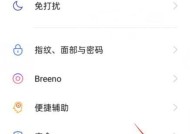iPhone悬浮球设置步骤详解(轻松掌握iPhone悬浮球功能的设置方法)
- 数码产品
- 2023-11-21
- 436
- 更新:2023-11-08 12:36:19
悬浮球是iPhone上一个非常实用的功能,它可以让我们更方便地进行一些操作。但是,很多人可能不清楚如何正确设置和使用悬浮球。本文将详细介绍iPhone悬浮球的设置步骤,帮助读者快速掌握这项功能。
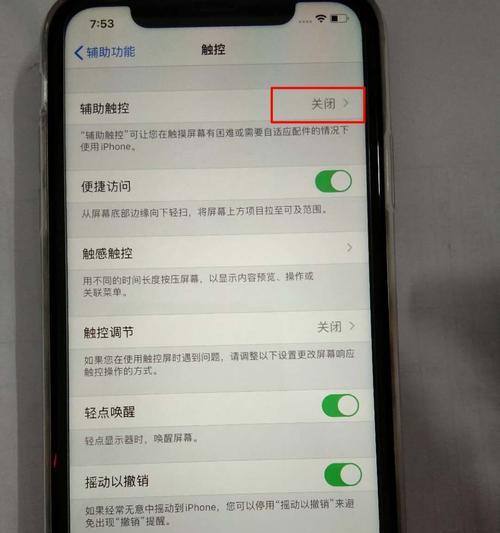
1.打开“设置”应用程序
在iPhone主屏幕上找到“设置”应用程序图标,点击进入。
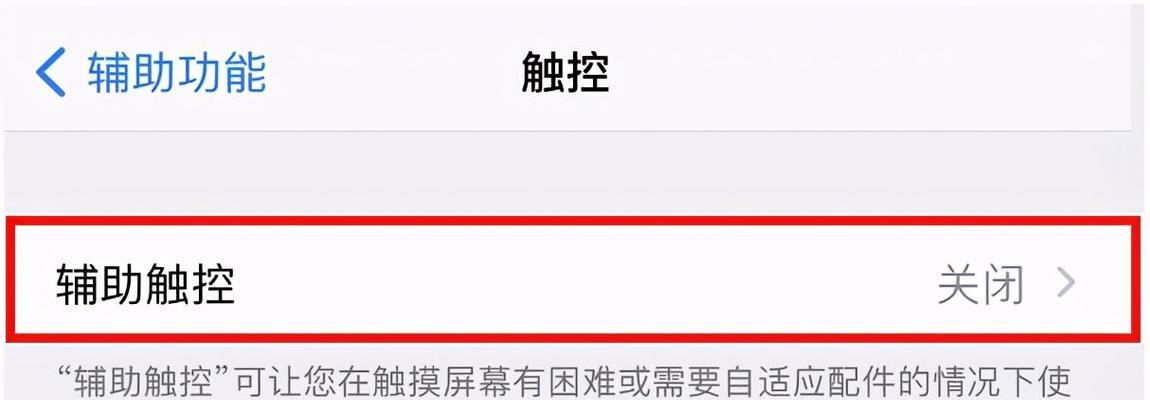
2.进入“辅助功能”选项
在“设置”页面中,向下滑动并找到“辅助功能”选项,点击进入。
3.找到“触控”选项
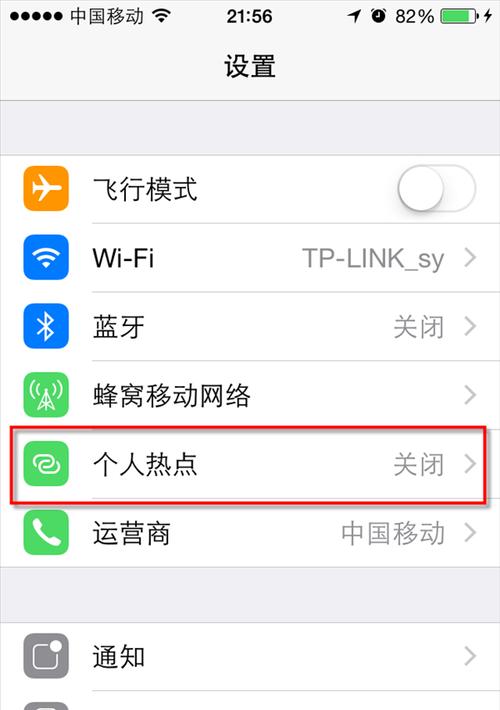
在“辅助功能”页面中,继续向下滑动并找到“触控”选项,点击进入。
4.打开“悬浮球”
在“触控”页面中,找到“悬浮球”选项,点击进入。
5.开启悬浮球功能
在“悬浮球”页面中,点击开关按钮将悬浮球功能开启。
6.调整悬浮球的位置
在“悬浮球”页面中,可以通过拖动屏幕上的悬浮球图标,调整悬浮球的位置。
7.设置悬浮球的大小
在“悬浮球”页面中,可以通过调节“悬浮球大小”选项,设置悬浮球的大小。
8.设置悬浮球的透明度
在“悬浮球”页面中,可以通过调节“悬浮球透明度”选项,设置悬浮球的透明度。
9.自定义悬浮球的功能
在“悬浮球”页面中,可以通过点击“自定义选项”,选择想要在悬浮球上显示的功能。
10.设定悬浮球的行为
在“悬浮球”页面中,可以通过点击“行为选项”,设定悬浮球的点击、长按等行为。
11.拖动悬浮球进行移动
当悬浮球功能开启后,在任意界面上,可以通过长按并拖动悬浮球,将其移动到任意位置。
12.点击悬浮球使用功能
当悬浮球功能开启后,在任意界面上,可以直接点击悬浮球,使用其中设定的功能。
13.长按悬浮球进行更多操作
当悬浮球功能开启后,在任意界面上,可以长按悬浮球,弹出更多操作选项。
14.关闭或修改悬浮球的设置
在“悬浮球”页面中,可以通过点击开关按钮关闭悬浮球功能,或者点击其他选项修改悬浮球的设置。
15.悬浮球设置完成
根据自己的需求,完成对悬浮球的设置后,即可开始享受便捷的操作体验。
通过本文的详细介绍,相信读者已经学会了如何正确设置iPhone悬浮球功能。悬浮球的出现,让我们在使用iPhone时更加方便快捷,希望本文对您有所帮助。